tiivistelmä

monet käyttäjät valittavat hiirihyppelystä Windows 10: n ympärillä. Vaivaako tämä kysymys sinuakin? Tulit oikeaan paikkaan. Tässä minitoolin postauksessa tutustutaan useisiin testattuihin ratkaisuihin.
mikä aiheuttaa hiirihyppelyä Windows 10: n ympärillä? Tutkimuksen mukaan hiirihyppely liittyy usein viallisiin laitteisiin, kuten hiireen, USB-porttiin ja kaapeliin. Lisäksi vanhentunut laiteajuri, virheelliset kosketuslevyn asetukset, hiiren osoitin ja jopa haittaohjelmat ovat vastuussa kursorin hypyistä ympäriinsä.
nyt katsotaan, miten hiiren vierityshypyt Windows 10 korjataan.
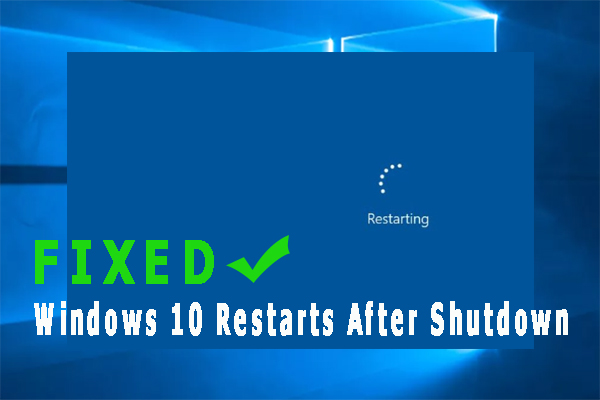
monet käyttäjät kertoivat, että Windows 10 käynnistyy uudelleen sammutuksen jälkeen. Vaivaako asia sinuakin? Nyt, saat useita tehokkaita korjauksia postitse.
Korjaa 1. Suorita laitteiston ja laitteiden vianmääritys
kuten edellä mainittiin, laitteisto-ongelma on yksi yleisimmistä syistä hiirihyppelyyn Windows 10: n ympärillä. Voit tarkistaa, onko laitteisto-ongelmia, voit suorittaa laitteiston ja laitteiden vianmääritys. Näin:
Vaihe 1. Avaa Windows Settings-sovellus painamalla Win + I-näppäimiä.
Vaihe 2. Klikkaa päivitykset & turvallisuus > vianmääritys yksitellen.
Vaihe 3. Kaksoisnapsauta oikeassa ruudussa olevia laitteita ja laitteita ja napsauta suorita vianmääritys.
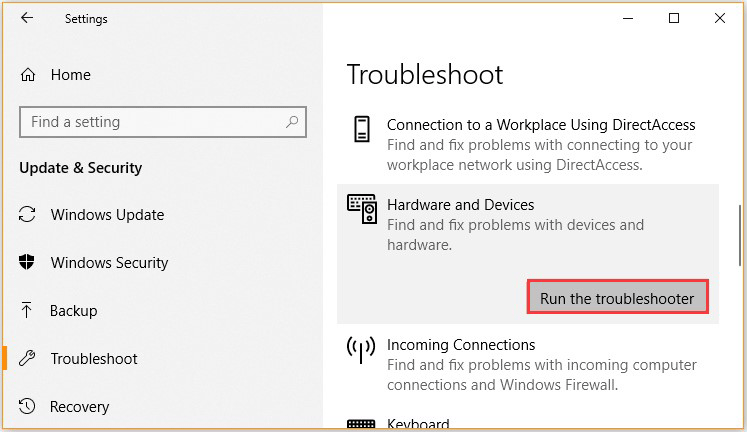
nyt, vianmääritys tunnistaa laitteisto-ongelmat automaattisesti. Kun prosessi on valmis, käynnistä tietokoneesi uudelleen ja tarkista, onko hiiren hyppiminen jatkuu edelleen. Jos näin on, suosittelemme, että varmistat laitteiston täysin kytkemällä hiiren toiseen tietokoneeseen.
Korjaa 2. Päivitä liittyvä Laiteajuri
joskus vanhentunut tai vioittunut laiteajuri voi johtaa kursorin hyppyihin ympäri. Voit korjata ongelman, voit yrittää päivittää liittyvän laiteajurin uusimpaan versioon.
Vaihe 1. Napsauta hiiren kakkospainikkeella Käynnistä-valikkoa vasemmassa alareunassa ja valitse Devices Manager luetelluista vaihtoehdoista.
Vaihe 2. Laajenna Hiiret ja muut osoittimet luokka, ja sitten Hiirilaite haluat päivittää ja valitse Päivitä ohjain.
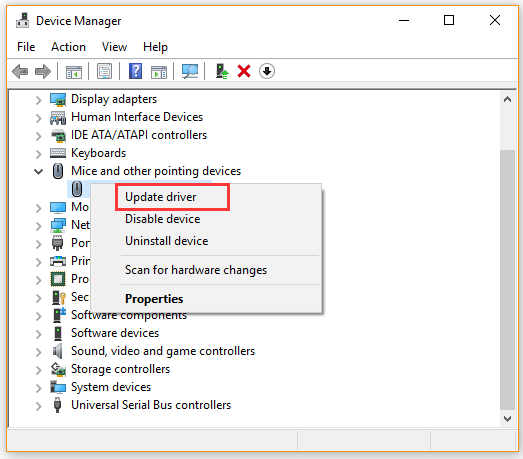
Vaihe 3. Napsauta Etsi automaattisesti päivitetyn ohjainohjelmiston vaihtoehtoa ja seuraa näytön ohjeita ajurin päivittämiseksi. Vaihtoehtoisesti voit ladata uusimman hiiriohjaimen valmistajan verkkosivuilta ja asentaa sen tietokoneellesi.
Nyt voit tarkistaa, onko Hiirihyppely Windows 10: n ympärillä ratkennut.
Korjaa 3.Poista kosketuslevy
käytöstä jotkut käyttäjät ilmoittivat, että hiirihyppely Windows 10 voidaan korjata poistamalla kosketuslevy käytöstä. Täällä voit kokeilla.
Vaihe 1. Avaa Laitehallinta-ikkuna uudelleen ja laajenna Hiiret ja muut osoitinlaitteet-kategoriaa.
Vaihe 2. Napsauta hiiren kakkospainikkeella kosketuslevyä ja valitse Ominaisuudet. Tämän jälkeen vaihda käynnistyksen tila pois käytöstä ja napsauta Käytä tallentaaksesi muutoksen.
nyt voit käynnistää tietokoneen uudelleen ja katsoa, onko hyppäävä kohdistinongelma yhä olemassa.
Korjaa 4. Poista osoittimen tarkkuus
käytöstä myös osoittimen tarkkuuden poistaminen käytöstä on todistanut monet käyttäjät korjaamaan Windows 10: n ympärillä hyppivän hiiren. Tässä pikaopas sinulle.
Vaihe 1. Avaa Suorita-valintaikkuna painamalla Win + R-näppäimiä ja kirjoita sitten main.CPL siinä ja paina Enter.
Vaihe 2. Valitse Ominaisuudet-ikkunassa Osoitinasetukset-välilehti ja poista valinta osoittimen tarkkuuden parantamisesta.
Vaihe 3. Napsauta Käytä ja OK tallentaaksesi muutoksen.
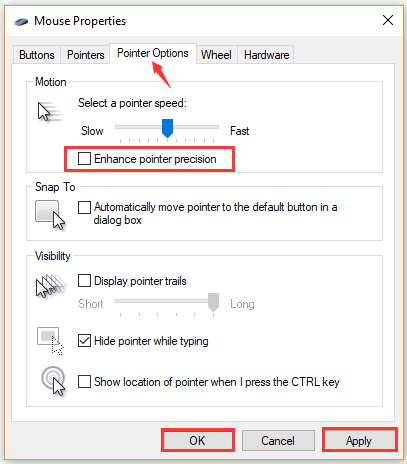
sen jälkeen, käynnistä tietokone ja tarkista, jos kohdistin hyppää ympäri ongelma on ratkaistu.
Korjaa 5. Jos tietokoneellasi on haittaohjelmia
, saatat kokea hyppivän kursorin. Tässä tilanteessa suosittelemme, että suoritat virustarkistuksen tietokoneellesi. Voit etsiä haittaohjelmia käyttämällä kolmannen osapuolen virustorjuntaohjelmaa tai Windows Defenderiä.
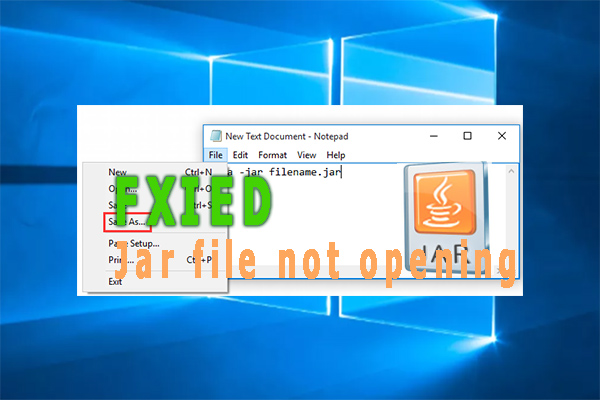
monet käyttäjät raportoivat, että Jar-tiedosto ei avaudu. Vaivaako sinua myös se, että Jar-tiedosto ei avaudu? Tämä viesti antaa sinulle useita tehokkaita korjauksia.